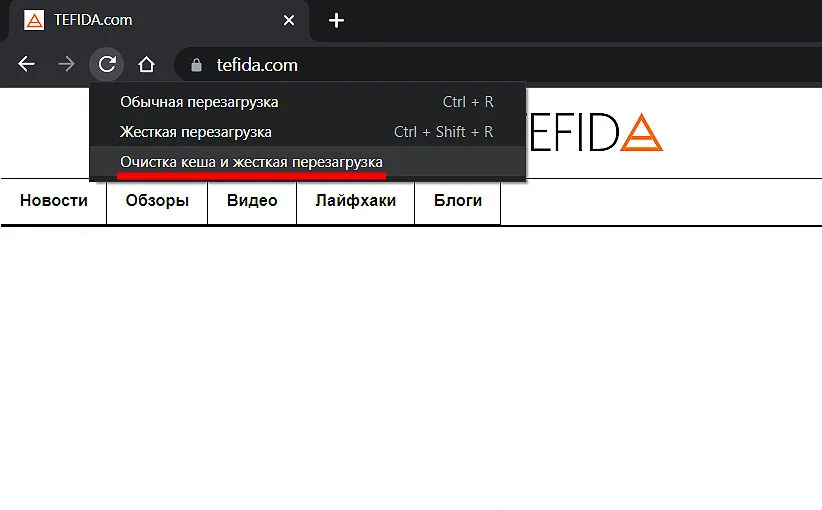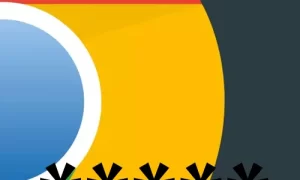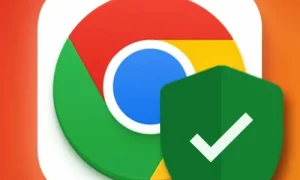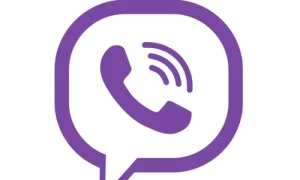В некоторых случаях возникает необходимость перезагрузить сайт в браузере Google Chrome.
Чтобы посмотреть на сайт по новому необходимо очистить кеши и перезагрузить сайт в браузере Google Chrome.
Есть два пути очистки кеша и перезагрузки сайта первый долгий через настройки браузера Google Chrome а второй более быстрый и позволяет уже через несколько секунд получить результат.
Для очистки кеша и перезагрузки сайта в браузере Google Chrome необходимо перейти на сайт введя адрес в адресной строке браузера.
Нажать комбинацию клавиш Ctrl+Shift+I или F12.
Кликнуть правой кнопкой на значке обновления страницы и выбрать в появившемся выпадающем списке вариант “очистка кеша и жесткая перезагрузка”.
Смотрите также:
Skype использование команд чата
Skype сохранение резервной копии истории чата
Как отключить автоматические обновления в Adobe Acrobat Reader
Упрощенный проводник в Windows 10
Шаги убирающие ошибку 50 в Adobe Creative Cloud